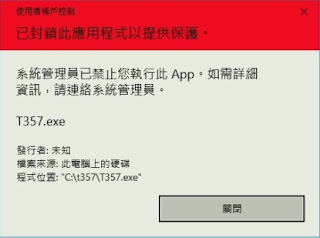20070302-Windows Vista系統~使用程式相容性精靈
使用者在使用新一代的微軟作業系統Windows Vista作業系統時,除了感受到更精緻的視窗介面與嶄新功能外,最為困擾使用者莫過於目前軟體及程式的相容性還來不及追上Windows Vista作業系統的支援性,造成部份軟體相容性上有無法匹配Windows Vista作業系統的問題。
在這方面微軟已內建準備了兩個程式,協助使用者儘量讓舊程式可以立即使用在Windows Vista作業系統上,分別是【程式相容性助理】與【程式相容性精靈】。這兩套程式最大的差異在:
1. 【程式相容性助理】會偵測較舊程式中的已知相容性問題。在Windows Vista作業系統中執行較舊的程式之後,它會通知您是否有問題,並在您下次執行程式時協助修正問題。如果相容性問題很嚴重,【程式相容性助理】可能會警告您或封鎖程式使其無法執行。另外【程式相容性助理】是自動的 Windows 功能,會在其偵測到有相容性問題的較舊程式時執行。使用者無法手動去調整其判斷與相容性。
2. 【程式相容性精靈】則可手動調整用來模擬舊版 Windows 的行為。某些較舊版的程式可能不能正常執行或完全無法執行。如果針對舊版 Windows 撰寫的程式無法正確地執行,可以透過使用【程式相容性精靈】來變更程式的相容性設定。
注意:防毒程式、磁碟公用程式與驅動程式並不適用【程式相容性精靈】來變更程式的相容性設定,請勿用來調整上述程式。
使用者也許可以透過Windows Vista 的【程式相容性精靈】來讓舊的程式或遊戲在Windows Vista作業系統上執行,該程式僅提供相容模式並非完全執行舊程式都沒有問題,請依照下列步驟啟用【程式相容性精靈】。
1. 請按下鍵盤的Windows使用鍵 + R,開啟執行視窗。
+ R,開啟執行視窗。 
2. 請輸入" mshta.exe res://acprgwiz.dll/compatmode.hta" 字串,並按下『確定』鍵執行。

3. 此時會啟動【程式相容性精靈】。

4. 可以選擇舊程式來源。

5. 請選擇需要調整的程式。

6. 選擇該程式相容模式。

7. 給予舊程式調整權限。

8. 程式設定完成會開始測試(本例以Nero燒錄軟體為範例)。

9. 程式可以正常執行會顯示於螢幕上。

10. 完成所有設定。

11. 有些舊程式即使經過調整仍有可能無法正常使用其功能,請前往程式製造商的網站,查看是否有程式的更新。
在這方面微軟已內建準備了兩個程式,協助使用者儘量讓舊程式可以立即使用在Windows Vista作業系統上,分別是【程式相容性助理】與【程式相容性精靈】。這兩套程式最大的差異在:
1. 【程式相容性助理】會偵測較舊程式中的已知相容性問題。在Windows Vista作業系統中執行較舊的程式之後,它會通知您是否有問題,並在您下次執行程式時協助修正問題。如果相容性問題很嚴重,【程式相容性助理】可能會警告您或封鎖程式使其無法執行。另外【程式相容性助理】是自動的 Windows 功能,會在其偵測到有相容性問題的較舊程式時執行。使用者無法手動去調整其判斷與相容性。
2. 【程式相容性精靈】則可手動調整用來模擬舊版 Windows 的行為。某些較舊版的程式可能不能正常執行或完全無法執行。如果針對舊版 Windows 撰寫的程式無法正確地執行,可以透過使用【程式相容性精靈】來變更程式的相容性設定。
注意:防毒程式、磁碟公用程式與驅動程式並不適用【程式相容性精靈】來變更程式的相容性設定,請勿用來調整上述程式。
使用者也許可以透過Windows Vista 的【程式相容性精靈】來讓舊的程式或遊戲在Windows Vista作業系統上執行,該程式僅提供相容模式並非完全執行舊程式都沒有問題,請依照下列步驟啟用【程式相容性精靈】。
1. 請按下鍵盤的Windows使用鍵
 + R,開啟執行視窗。
+ R,開啟執行視窗。 
2. 請輸入" mshta.exe res://acprgwiz.dll/compatmode.hta" 字串,並按下『確定』鍵執行。

3. 此時會啟動【程式相容性精靈】。

4. 可以選擇舊程式來源。

5. 請選擇需要調整的程式。

6. 選擇該程式相容模式。

7. 給予舊程式調整權限。

8. 程式設定完成會開始測試(本例以Nero燒錄軟體為範例)。

9. 程式可以正常執行會顯示於螢幕上。

10. 完成所有設定。

11. 有些舊程式即使經過調整仍有可能無法正常使用其功能,請前往程式製造商的網站,查看是否有程式的更新。